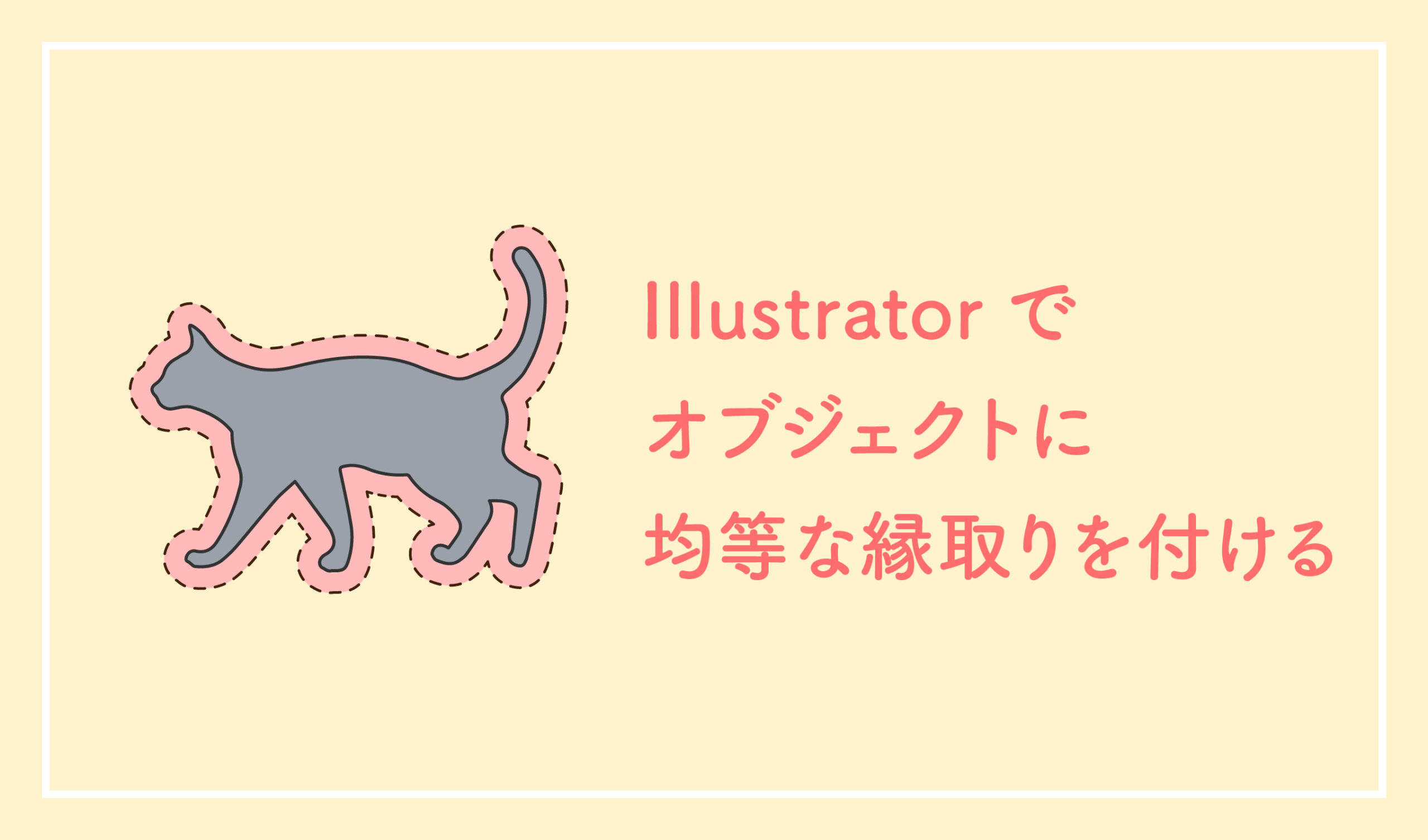2024.4.3 / 更新日:
2024.5.21
デザイン Adobe AcrobatかIllustratorがあればできる◎PDFデータをアウトライン化する手順
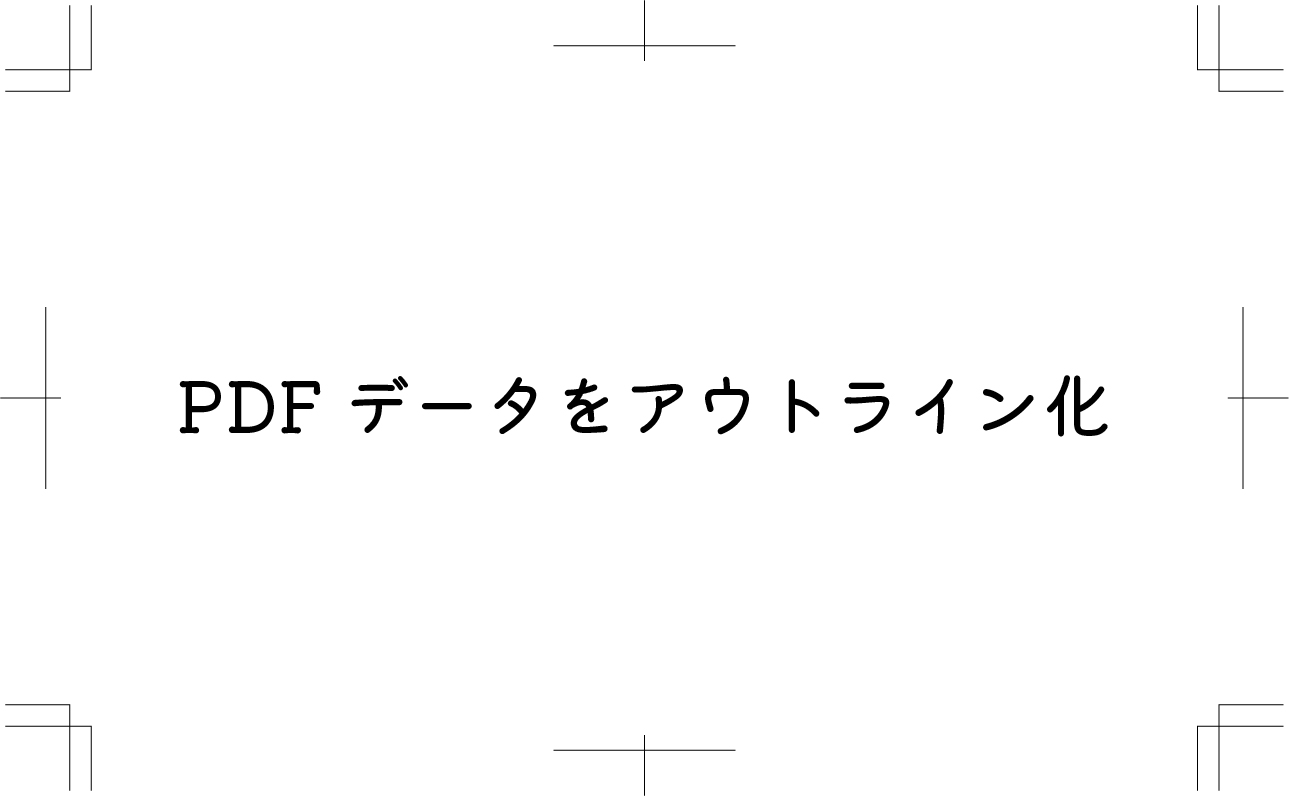
アウトラインのかかっていないPDFデータにアウトラインをかける手順を紹介します。
方法は以下の2つ
・Adobe Acrobatを使ってPDFデータにアウトラインをかける
・PDFデータをIllustratorで開いてアウトラインをかける
Adobe Acrobatを使ってPDFデータにアウトラインをかける
- Adobe AcrobatでPDFデータを開く
- メニューから[すべてのツール]>[印刷工程を使用]
- [プリフライト]>[フォントをアウトラインに変換]>[解析してフィックスアップ]
- アウトライン化したデータを保存
1.Adobe AcrobatでPDFデータを開く
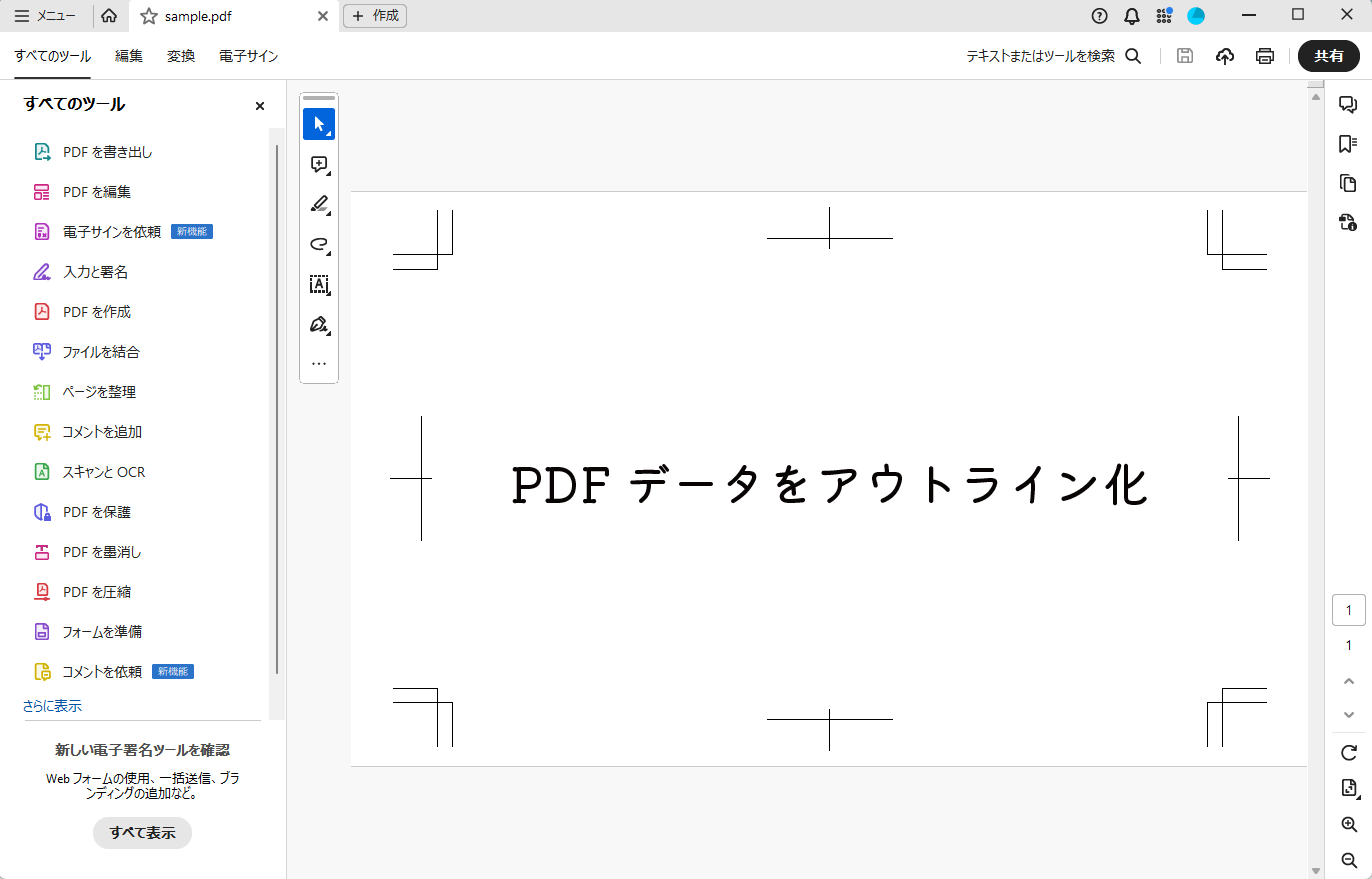
2.メニューから[すべてのツール]>[印刷工程を使用]をクリック。
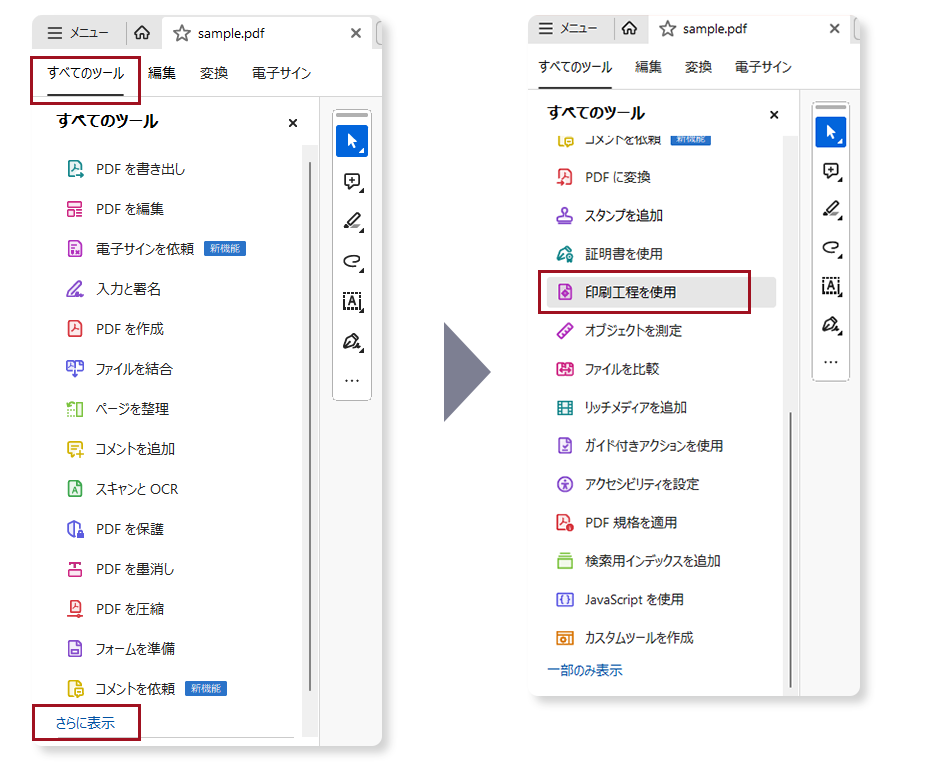
3.[プリフライト]>[フォントをアウトラインに変換]>[解析してフィックスアップ]
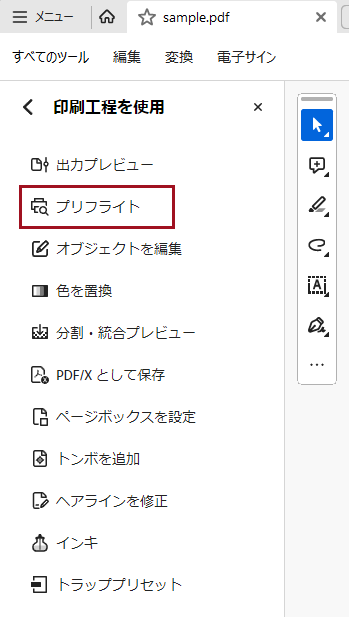
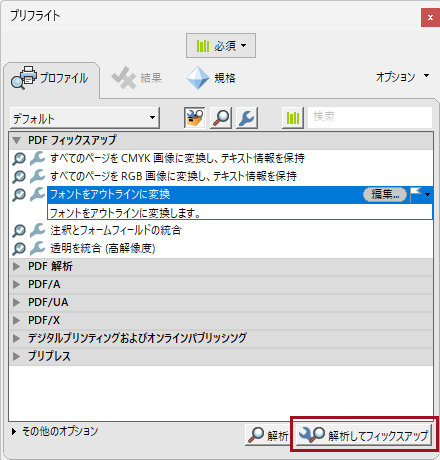
処理が完了すると以下のようなダイアログが表示されます。
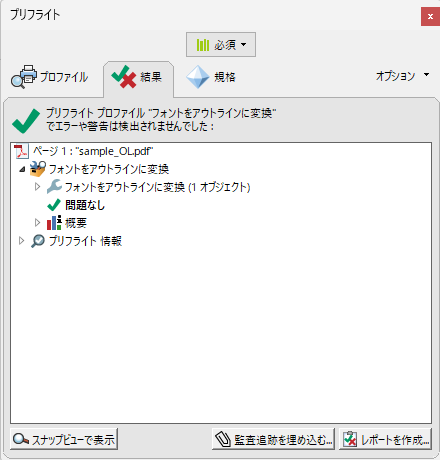
右上の×ボタンをクリックして閉じます。
4.アウトライン化したデータを保存

アウトライン前のデータを残したい場合は別名で保存しましょう。
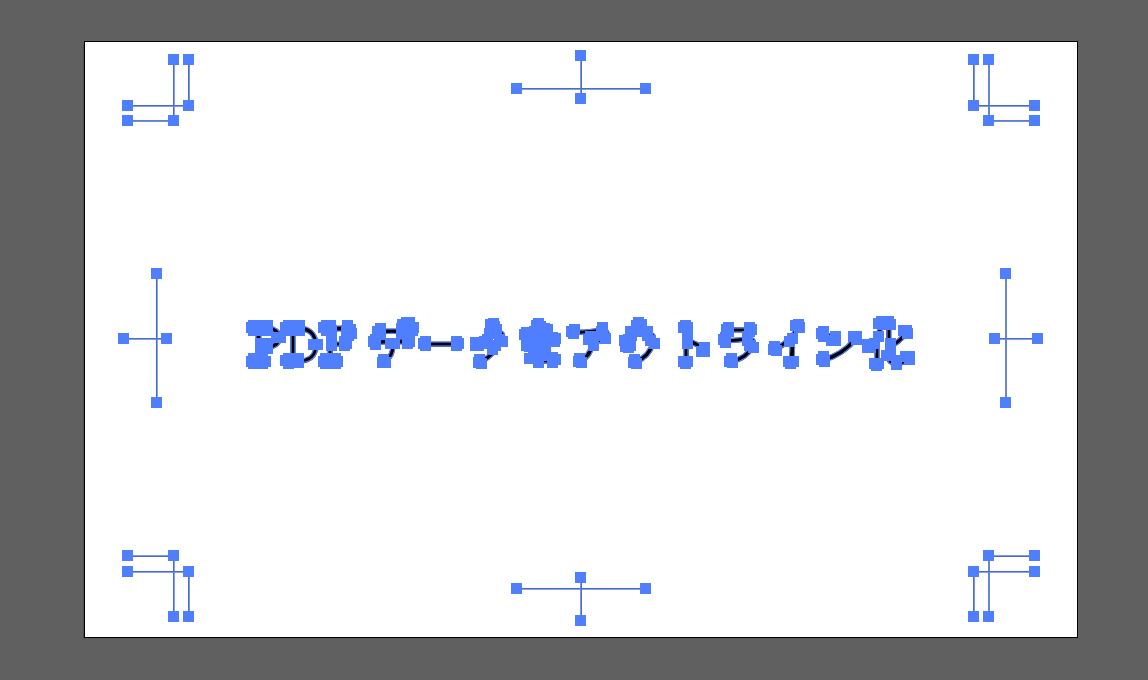
ちなみに、フォントが全てきちんとアウトライン化できているかどうかはillustratorのメニューから[書式]>[フォントの検索と置換]で確認できます。
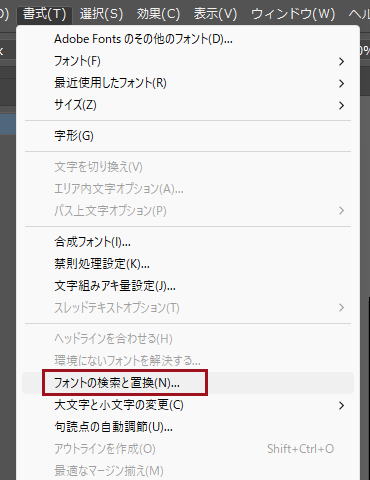
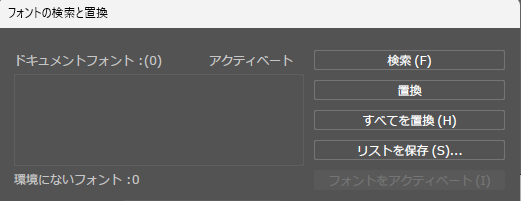
ドキュメントフォントが0になっていればテキストにばっちりアウトラインがかかっている証拠です。
PDFデータをIllustratorで開いてアウトラインをかける
- Illustratorを開いてPDFを配置
- [オブジェクト]>[透明部分を分割・統合]
- [すべてのテキストをアウトラインに変換]にチェックを入れて[OK]をクリック
1.Illustratorを開いてPDFを配置
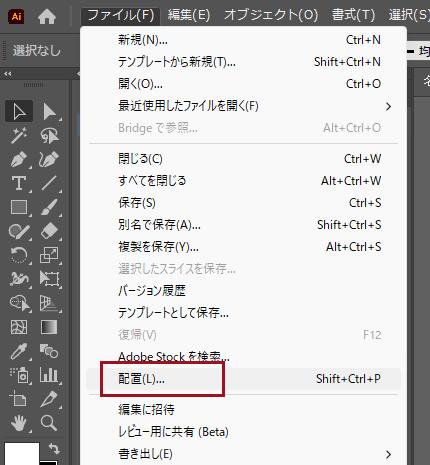
2.[オブジェクト]>[透明部分を分割・統合]
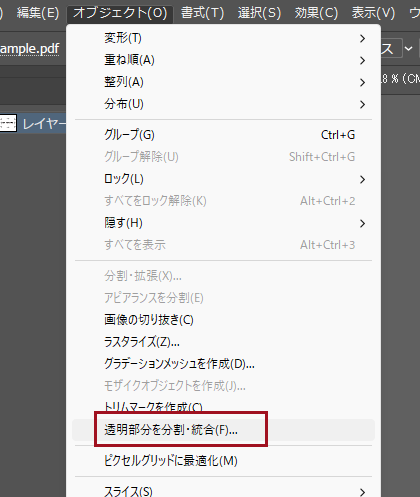
3.[すべてのテキストをアウトラインに変換]にチェックを入れて[OK]をクリック
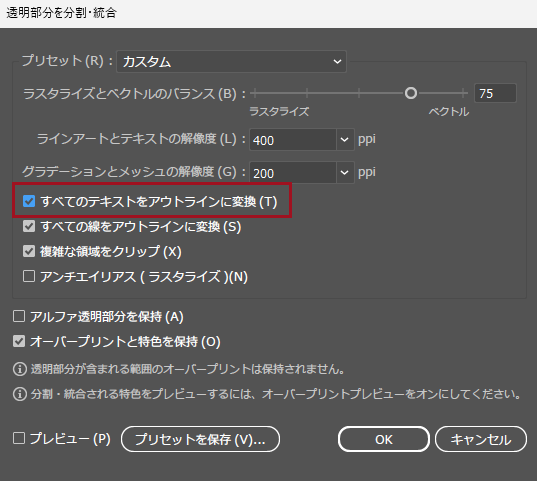
これでアウトラインがかかります。
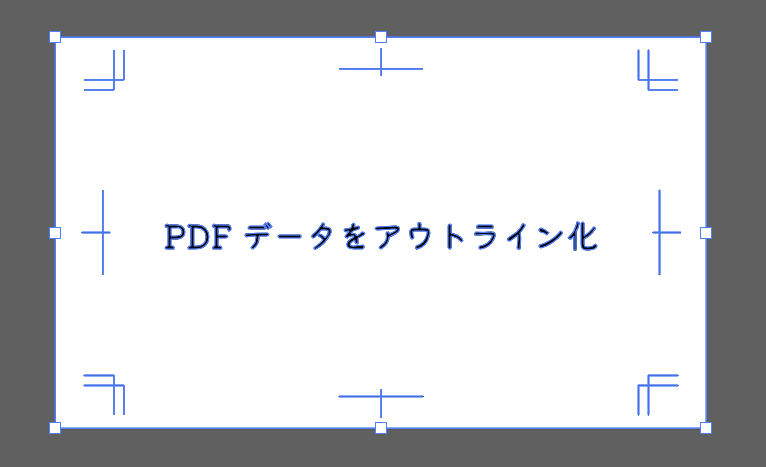
関連記事